Hoewel dit niet vaak voorkomt, kunnen netwerkproblemen deze fout op ChatGPT veroorzaken
- Je hebt je quotumfout op ChatGPT overschreden, geeft aan dat je het toegewezen API-verzoek voor die dag hebt opgebruikt.
- De fout kan ook verschijnen als gevolg van bugs die de app beïnvloeden.
- De beste oplossing voor de fout is wachten terwijl de app zichzelf corrigeert en meer API's toewijst.
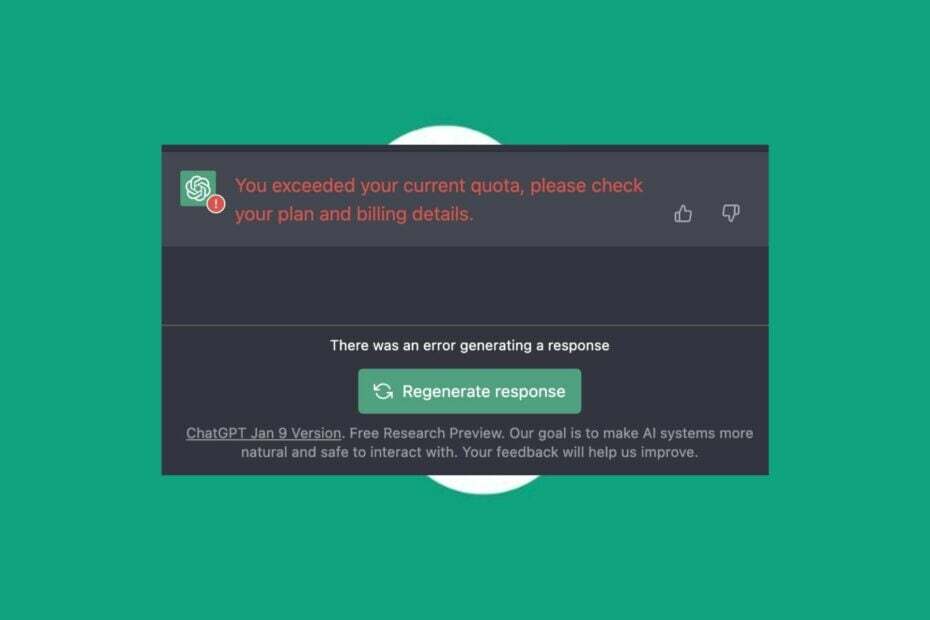
XINSTALLEREN DOOR OP HET DOWNLOADBESTAND TE KLIKKEN
Deze software herstelt veelvoorkomende computerfouten, beschermt u tegen bestandsverlies, malware, hardwarestoringen en optimaliseert uw pc voor maximale prestaties. Los pc-problemen op en verwijder virussen nu in 3 eenvoudige stappen:
- Restoro pc-reparatieprogramma downloaden dat wordt geleverd met gepatenteerde technologieën (octrooi aanwezig hier).
- Klik Start scan om Windows-problemen te vinden die pc-problemen kunnen veroorzaken.
- Klik Alles herstellen om problemen op te lossen die van invloed zijn op de beveiliging en prestaties van uw computer.
- Restoro is gedownload door 0 lezers deze maand.
ChatGPT is een chatbot die is gebouwd op OpenAI's GPT-3-familie van grote taalmodellen die uw gesprekken kunnen begrijpen en zinvolle antwoorden kunnen geven. Onze lezers klagen echter over foutcode 429: U heeft uw huidige quotum overschreden. Controleer uw abonnement en factuurgegevens.
Ook melden ze de ChatGPT is niet beschikbaar voor jouw land fout die ze tegenkomen met de app.
Waarom krijg ik de foutmelding Overschrijding van uw quotum op ChatGPT?
Veel fouten hebben invloed op het ChatGPT-programma, waardoor ChatGPT werkt niet en andere kwesties. U heeft uw huidige quotum overschreden. Controleer uw abonnement en factuurgegevens in ChatGPT treedt op wanneer u uw dagelijkse limieten overschrijdt.
Bovendien zijn factoren die de fout kunnen veroorzaken:
- Het toegewezen aantal API-verzoeken is overschreden – De app wijst een bepaald aantal API-verzoeken per gebruiker toe op basis van een tijdsbestek. Als het dagelijkse quotum wordt overschreden, verschijnt de foutmelding.
- Netwerkproblemen – ChatGPT-netwerkfout kan optreden wanneer de app niet kan communiceren met zijn servers vanwege lokale of serverproblemen.
- Fouten in ChatGPT – De app is vrij nieuw en moet nog een lange periode van gebruikerstesten ondergaan. U kunt dus de huidige quota overschreden-fout op ChatGPT tegenkomen als er een bug is.
Deze oorzaken kunnen variëren op verschillende computers. We hebben echter enkele eenvoudige oplossingen die u kunt gebruiken om de fout op te lossen en ChatGPT te krijgen.
Wat kan ik doen als ik krijg dat je je quotumfout op ChatGPT hebt overschreden?
Laten we enkele voorlopige controles doornemen:
- Los netwerkcongestie op op uw pc.
- Sluit de ChatGPT-app en open deze opnieuw.
- Start Windows opnieuw op in Veilige modus en controleer of u voorbij de fout kunt komen.
- U kunt ook wachten tot het quotum is gereset en opnieuw is gevuld. Het zal u helpen een andere quotaset voor de huidige dag te gebruiken.
Als de fout opnieuw verschijnt, gaat u verder met de volgende oplossingen.
1. Probeer een VPN te gebruiken
- Ga naar Google Chrome-webwinkel, zoeken VPNen selecteer uw gewenste optie. Voor dit voorbeeld we hebben gekozen voor ExpressVPN.
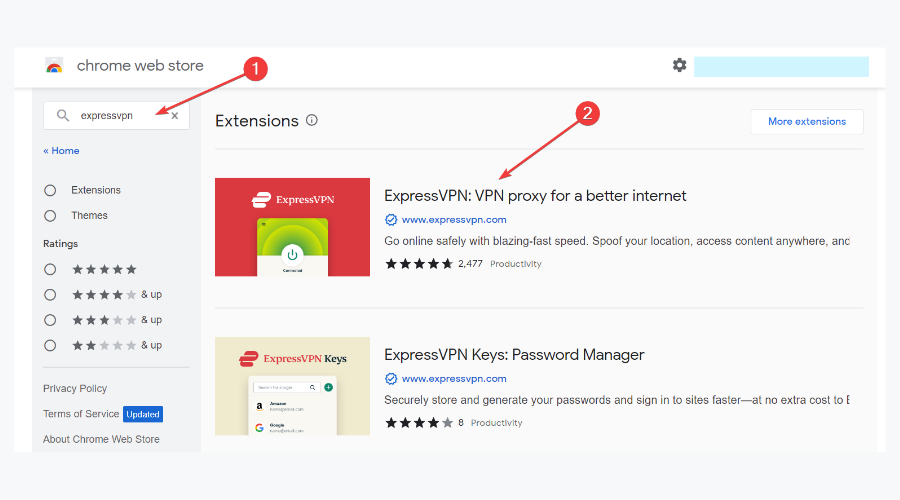
- Klik Toevoegen aan Chrome en selecteer Uitbreiding toevoegen vanuit het pop-upvenster.

- Klik op de Extensies pictogram in de rechterbovenhoek en selecteer uw VPN-extensie. Schakel het vervolgens in en laad de ChatGPT opnieuw.
Een Virtual Private Network-verbinding creëert een nieuwe proxy en server waar de gebruiker doorheen kan bladeren. Het kan helpen bij het oplossen van uw overschreden quota-fout op ChatGPT en stelt gebruikers in staat meer API-verzoeken te gebruiken.
Ons voorbeeld richt zich vanwege zijn populariteit op Google Chrome, maar u kunt ook kiezen voor een browser die al een ingebouwde VPN heeft.
2. Wis de cache en cookies van uw browser
- Start uw browser. Klik op drie puntjes om het te openen Menu, klik op Meer hulpmiddelen en selecteer Browsergeschiedenis verwijderen.
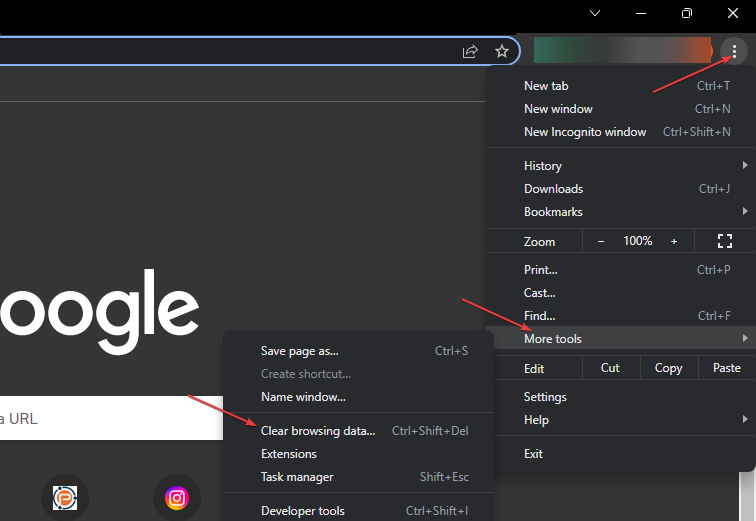
- Kies een tijdbereik voor de gegevens die moeten worden gewist en selecteer vervolgens Altijd om alles te wissen.
- Vink de vakjes aan voor Cookies en andere sitegegevens En Gecachte afbeeldingen en bestanden, dan klikken Verwijder gegevens.
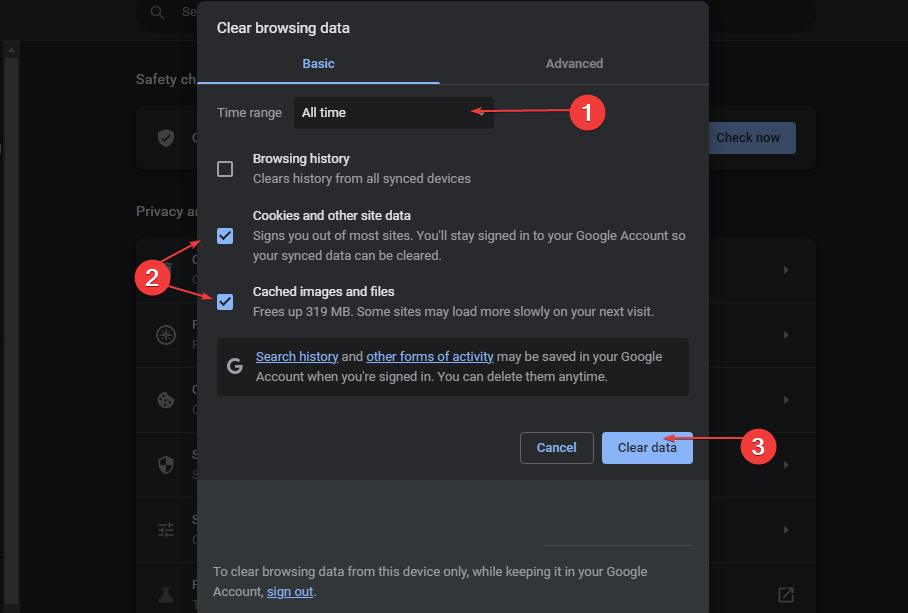
- Start de Chrome-browser opnieuw en controleer of ChatGPT begint te werken zonder fouten tegen te komen.
- Geschiedenis is tijdelijk niet beschikbaar [Chat GPT Error Fix]
- Zoom-account uitgeschakeld? Hoe het opnieuw te activeren
- Cloudflare 403 verboden: wat betekent het en hoe het te repareren
- Oplossing: het gesprek is te lang ChatGPT-fout
- ChatGPT Bad Gateway: wat betekent het en hoe het te repareren
Door browsercaches en cookies te wissen, worden de corrupte bestanden verwijderd die ChatGPT-activiteiten verstoren.
U kunt ook overschakelen naar een andere browser en controleren of deze de ChatGPT verhelpt dat u uw huidige quotumfout heeft overschreden.
Verder ben je misschien geïnteresseerd in het repareren van ChatGPT's te veel omleidingsfout op jouw computer.
Concluderend, als u herhaaldelijk uw quotum op ChatGPT overschrijdt, kunt u altijd de bovenstaande oplossingen proberen. Laat daarom een reactie achter als u vragen of suggesties heeft.
Nog steeds problemen? Repareer ze met deze tool:
GESPONSORD
Als de bovenstaande adviezen uw probleem niet hebben opgelost, kan uw pc diepere Windows-problemen ondervinden. Wij adviseren het downloaden van deze pc-reparatietool (beoordeeld als Geweldig op TrustPilot.com) om ze gemakkelijk aan te pakken. Na de installatie klikt u eenvoudig op de Start scan knop en druk vervolgens op Alles herstellen.


